將視頻文件轉換為不同的格式有不同的目的,例如相容性、品質和存儲管理。如果您是攝像師或常規內容創作者,您可能遇到過多種工具和方法來方便地更改視頻格式。
不幸的是,並非所有視頻轉換器的功能都相同。某些視頻轉換器可能會導致檔損壞、降級和數據丟失。本文將教您在不損失檔品質和完整性的情況下更改視頻格式。
轉換視頻檔有多種用途,並且由於某些原因可能是必要的:
1. 相容性
不同的平台和設備支援各種視頻格式。將視頻轉換為廣泛支援的格式可確保它可以在各種設備上播放。
2. 壓縮
一些視頻格式使用更有效的壓縮演算法,在保持良好質量的同時 減小檔大小 。將視頻轉換為更壓縮的格式可以節省存儲空間,並使其更容易在線共用或上傳。
3. 串流媒體和線上分享
流媒體平臺和社交媒體網站通常有首選的視頻格式進行上傳。將視頻檔轉換為推薦的格式可以確保它們在在線共用時看起來最好。
你可能喜歡:
如何在iPhone上將視頻轉換為MP3?這個可能會有所説明!
有很多工具和方法可以説明您離線轉換視頻格式。您可以利用它們毫不費力地更改視頻格式,而無需持續的互聯網連接。
視頻格式轉換可能要求很高,具體取決於不同的需求。因此,您需要一個專用的視頻格式轉換器,以滿足從品質到尺寸的不同使用者需求。
Video Converter Ultimate 是一款綜合工具,可以在不損失檔質量的情況下更改視頻格式。它被廣泛使用,被推薦為專業的視頻格式轉換器。它有一個免費試用版。
由於它是一個離線視頻格式轉換器,因此 Video Converter Ultimate 不需要有效的互聯網連接來更改視頻格式。此外,這意味著由於在線暴露而暴露於病毒或惡意軟體暴露您的文件和設備的風險較小。您可以在 Mac OS X 10.7 及更高版本以及 Windows 11、10、8 和 7 上下載和使用 Video Converter Ultimate。
Video Converter Ultimate的主要特點:
以下是使用Video Converter Ultimate更改視頻格式的方法:
01在您的電腦上下載、安裝並啟動 Video Converter Ultimate。
02按下 「添加檔 」以添加媒體檔。或者,拖放以添加要更改格式的視頻以節省時間。

03按兩下影片檔案旁邊的 格式按鈕 ,然後從可用選項清單中選擇一個預設。按兩下 齒輪圖示 以更改格式設置。

04在底部欄中設置目標資料夾,然後按下 “全部轉換”。

延伸閱讀:
如何以 4 種方式將 iPhone 視頻轉換為 MP7 而不會造成質量損失?
VLC 是一款免費、開源、跨平臺的媒體播放機,可以説明您滿足視頻格式轉換需求。它可以毫不費力地在 Mac 和 Windows 設備上工作。以下是使用 VLC 離線更改視頻格式的方法:
步驟 1。在您的設備上下載並運行 VLC 媒體播放機 - 假設您尚未安裝它。
第2步。單擊 VLC 視窗左上角的 媒體 功能表,然後選擇 轉換/保存。

第 3 步。在出現的 「打開媒體 」視窗中,按下 「添加」 按鈕以選擇要轉換的視頻檔。添加視頻檔后,按下 轉換/保存 視窗底部的按鈕。
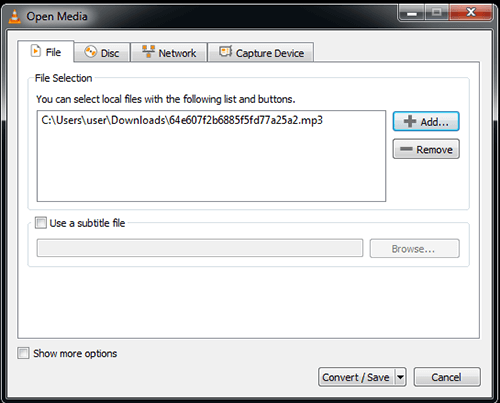
第 4 步。在 「轉換 」視窗中,您可以選擇視頻轉換的輸出配置檔。按「 瀏覽 」按鈕以指定要保存轉換後的視頻檔的位置併為其提供名稱。

第 5 步。配置完所有設置后,按兩下 「開始」 按鈕開始視頻轉換過程。
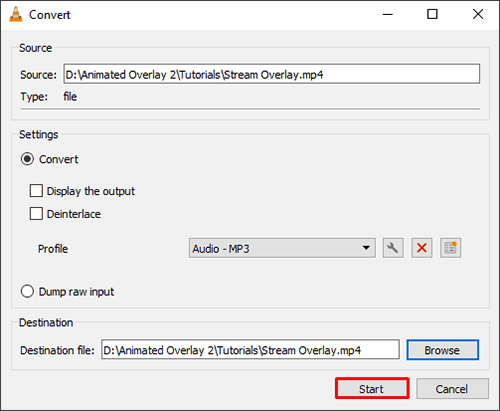
如果您是 Mac 使用者,您可能聽說過 iMovie,這是一款由 Apple 為其作業系統設備設計的免費 視頻編輯應用程式 。它因其創造力和無限的功能而廣受歡迎。
除了允許您觀看和編輯視頻檔外,iMovie 還是將視頻檔轉換為不同格式的專家。以下是在 Mac上使用iMovie更改視頻檔案類型的方法:
步驟 1。在 Mac上啟動iMovie。
第2步。匯入您的視頻檔。要更改視頻的格式,您需要使用所需的格式匯出專案。為此,請按下螢幕左上角的 「檔 」功能表,然後選擇 「共用」。
第 3 步。在 「共用 」功能表中,您將看到各種共享選項。要更改視頻格式,請選擇 “檔”。

第 4 步。在 文件匯出 設置中,您可以選擇各種選項,包括視頻格式、解析度、品質等。要更改格式,請按兩下 「格式」 下拉功能表,然後選擇所需的格式。
第 5 步。通過單擊「 下一步 」按鈕並選擇計算機上的位置來指定要保存匯出視頻的位置。點擊 儲存 按鈕開始匯出過程。iMovie 將轉換您的視頻並將其保存為所選格式。
不幸的是,與Video Converter Ultimate不同,iMovie的相容格式往往受到限制和挑剔。它將導入檔格式限制為 HDV(高清視頻)、MOV(QuickTime 檔)、MPEG-2、AVCHD 和 MPEG-4 (MP4)。如果您的視頻不是這些格式,您可能需要先在外部轉換它們,然後再將它們導入 iMovie。
離線工具提供了無需一直連接互聯網即可工作的便利。另一方面,使用在線視頻格式轉換器,您無需下載或安裝任何軟體。
通過有效的互聯網連接,您可以使用這些在線 視頻轉換器 在舒適的網路瀏覽器中更改視頻格式。本節重點介紹一些免費在線更改視頻格式的常見方式和方法。
123APPS 的 Video Converter 是一款流行的視頻格式轉換器,可在您的網路瀏覽器上免費使用。您無需下載任何軟體或註冊帳戶。它支援300多種視頻格式進行轉換。您可以轉換的影片檔數量沒有限制。此外,Video Converter還可以 轉換音訊檔。以下是使用 Video Converter 更改視頻格式的方法:
步驟 1。在瀏覽器上打開視頻格式轉換器。
第2步。點擊 打開檔 或任一備用檔源(Dropbox、雲端硬碟或網址)以導入視頻。
第 3 步。從頂部列中選擇首選格式。轉到下拉功能表以選擇首選解析度。
第 4 步。按兩下 設置 進行高級設置。
第 5 步。按兩下 轉換 以更改檔案的視頻格式和設置。完成後,按兩下 「下載 」按鈕以保存轉換後的視頻檔。
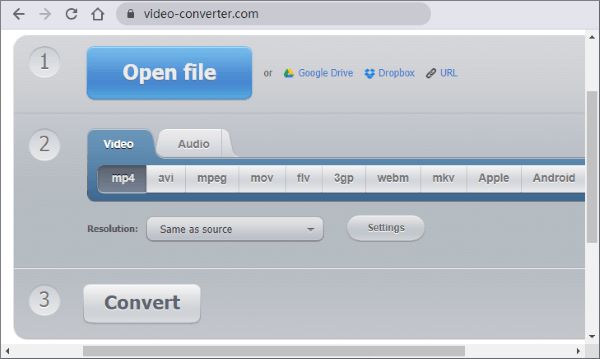
瞭解更多資訊:
Online Convert 是另一個基於 Web 的視頻格式轉換器,幾乎沒有要求,但輸出相對無可挑剔。除了視頻格式轉換,Online Convert 還可以幫助轉換文檔、音訊、網路服務、設備、圖像、電子書等。以下是使用Online Convert將視頻轉換為不同格式的方法:
步驟 1。在 Web 瀏覽器上開啟檔案轉換器的網站。
第2步。選擇 視頻轉換器 從可用工具清單中。
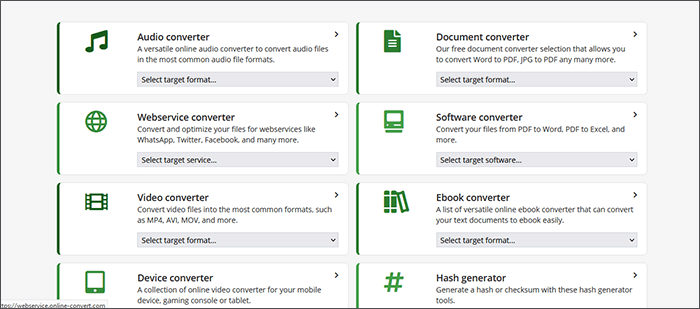
第 3 步。選擇所需的視頻格式轉換類型。
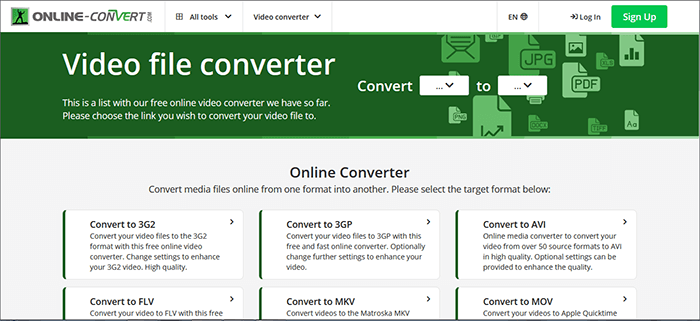
第 4 步。例如,我們將把文件轉換為 3G2。按兩下 選擇檔案 或拖放以上傳要轉換的視頻檔。
第 5 步。上傳視頻后,向下滾動以設置轉換首選項。最後,點擊 Start 開始 開始視頻檔轉換。
第 6 步。按兩下 下載 以儲存轉換後的視頻檔。
Aconvert 是另一個免費的在線工具,可以在瀏覽器方便時更改視頻格式。它具有簡單易用的用戶介面。沒有不必要的廣告中斷,無需下載外部視頻格式轉換器,也沒有註冊使用。以下是使用 Aconvert 免費線上重新格式化視頻檔的方法:
步驟 1。在瀏覽器上打開 Aconvert。
第2步。按兩下 「瀏覽 」以選擇要格式化的視頻檔。
第 3 步。按兩下 目標格式 以選擇首選的輸出檔案格式。
第 4 步。單擊 「選項」 以打開更高級的設置,例如視頻大小、比特率、幀速率、寬高比、音頻比特率和寬高比。
第 5 步。打 立即轉換 按鈕。
第 6 步。按兩下 下載圖示 以儲存轉換後的檔。
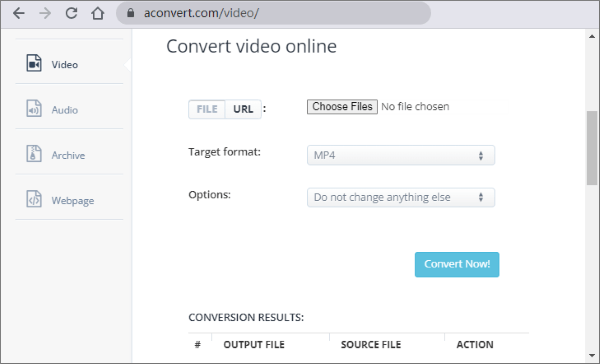
Cloudconvert 是一個在線檔轉換器,可以執行多種格式的視頻轉換。避免註冊使用或下載外部程式以説明您更改視頻格式的麻煩。
Cloudconver 支援流行的格式,如 MP4、AVI、WEBM 等。此外,它還允許您自定義視頻解析度、檔大小和品質等選項。以下是使用 Cloudconvert 免費線上重新格式化視頻檔的方法:
步驟 1。導航到轉換器的在線頁面。
第2步。按兩下 選擇檔案 以添加要轉換的視頻檔。
第 3 步。點擊 轉換為並 選擇目標視頻格式。您可以通過按下「添加更多檔」 一次更改多種視訊格式。
第 4 步。點擊 轉換 開始視頻格式轉換。

另請參閱:
將視頻檔轉換為不同的格式可以提高品質、節省空間並增加相容性。但是,您需要一個專用的視頻格式轉換器,以在輸出視頻品質和所需的轉換水平之間實現完美平衡。
Video Converter Ultimate 是離線視頻格式轉換器的行業領導者。它是免費的,允許您更改多個文件的視頻格式。下載並安裝Video Converter Ultimate以輕鬆有效地轉換視頻格式。
相關文章:
只需點擊幾下即可將 VOB 轉換為 MP4 [專家提示和技巧]
在不損失檔質量的情況下將 DAT 檔轉換為 MP4 的 11 種方法